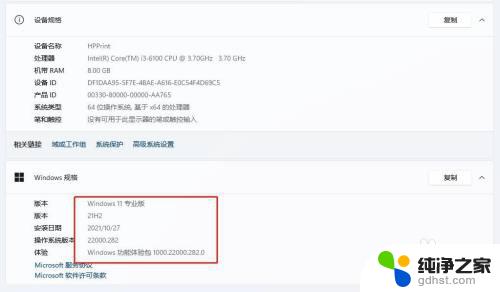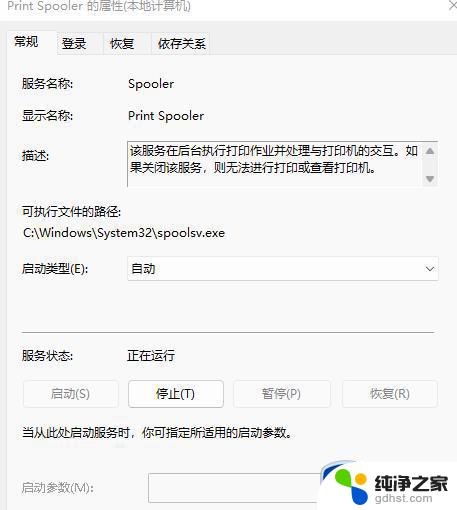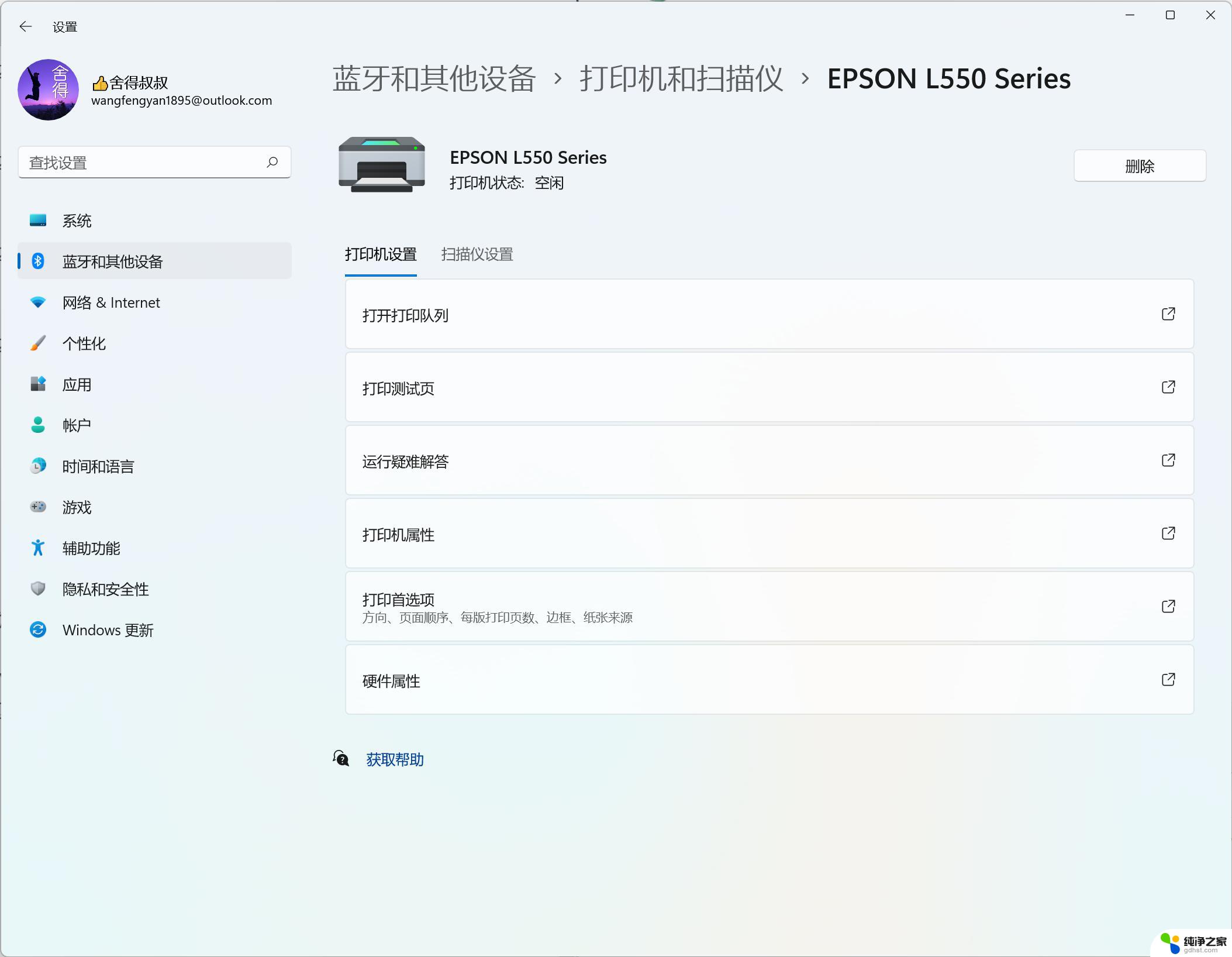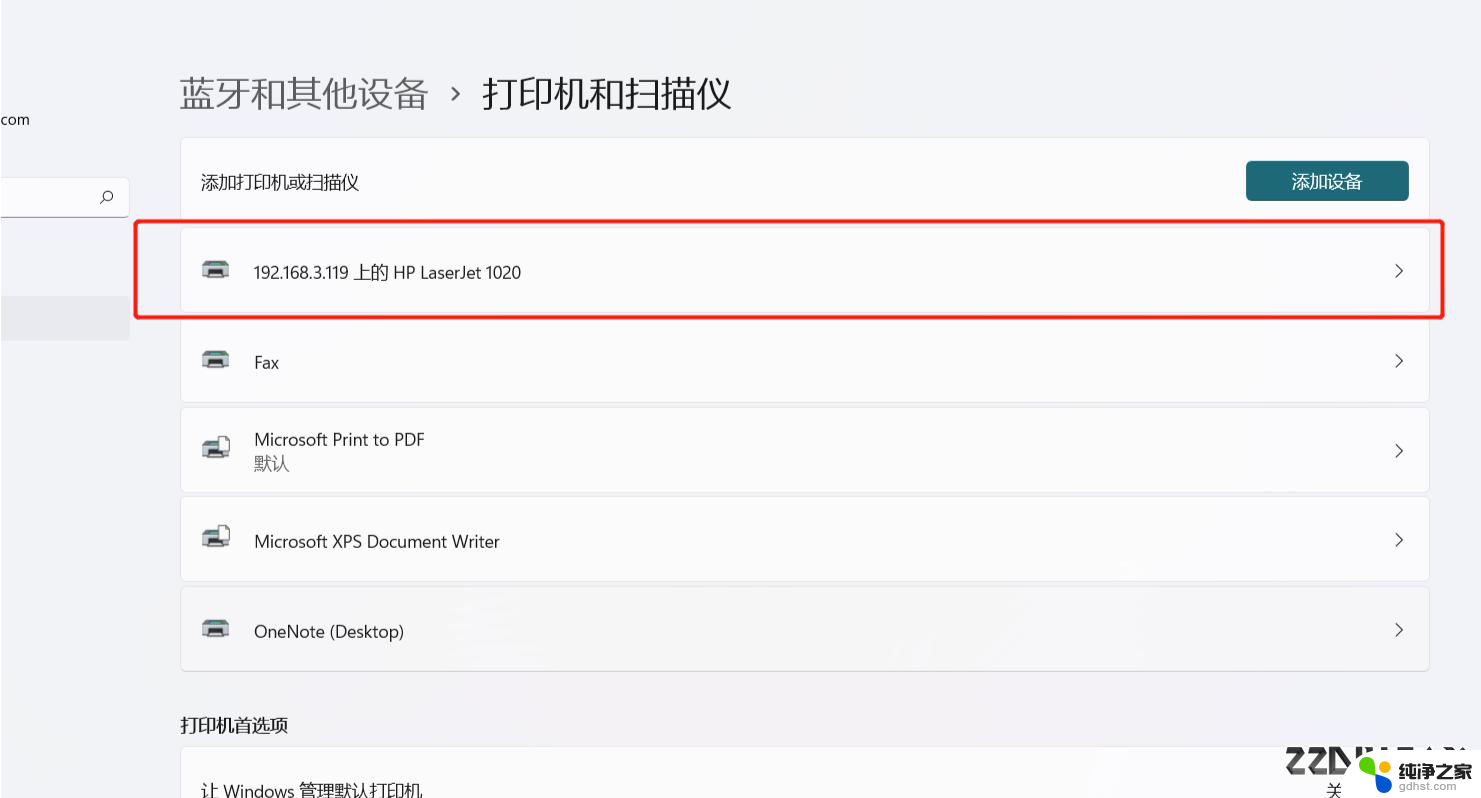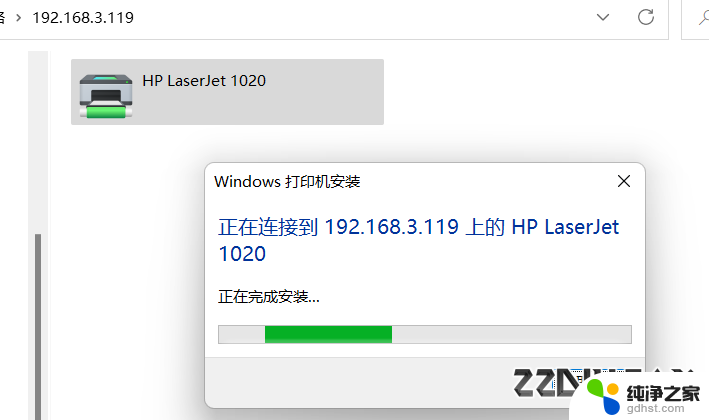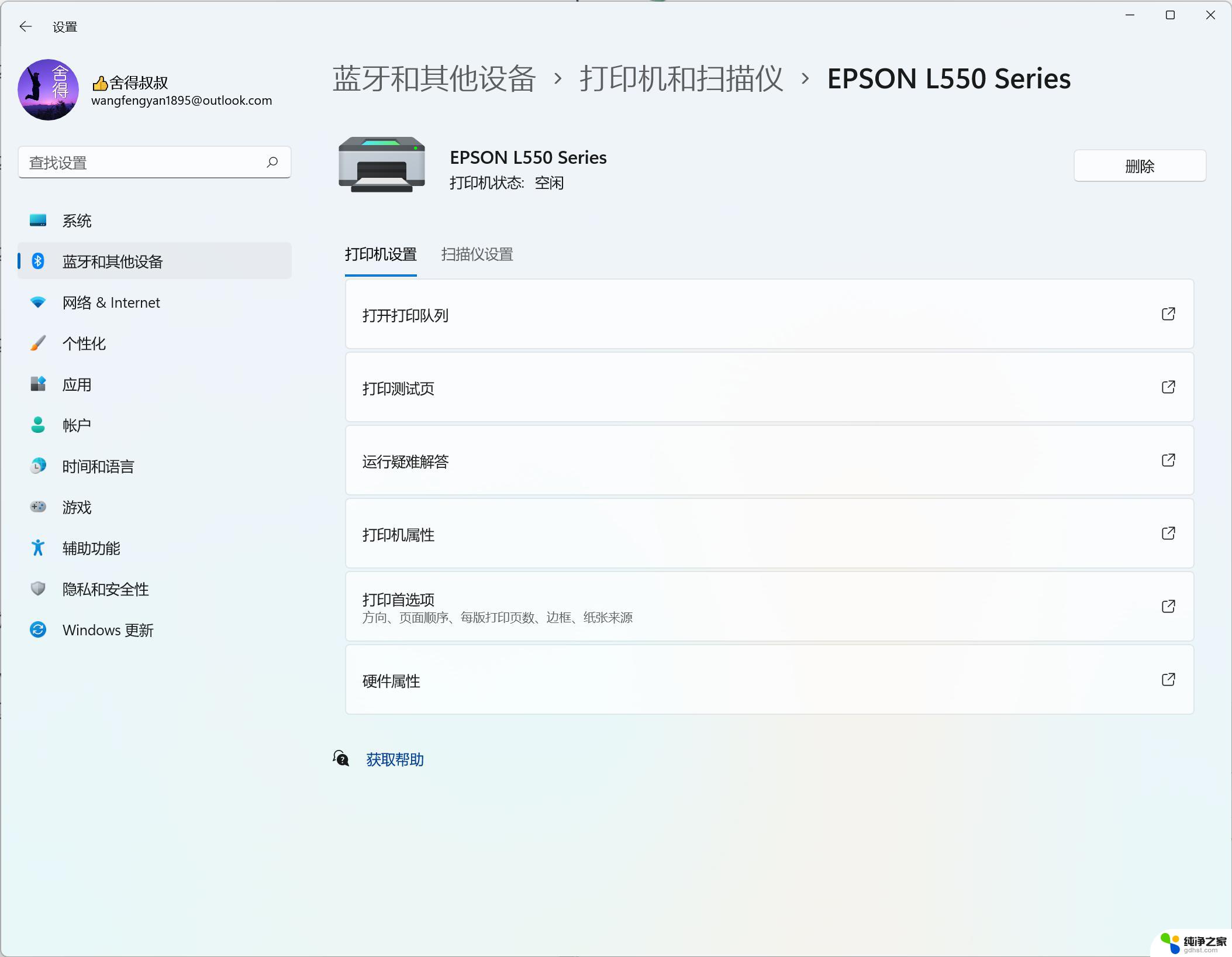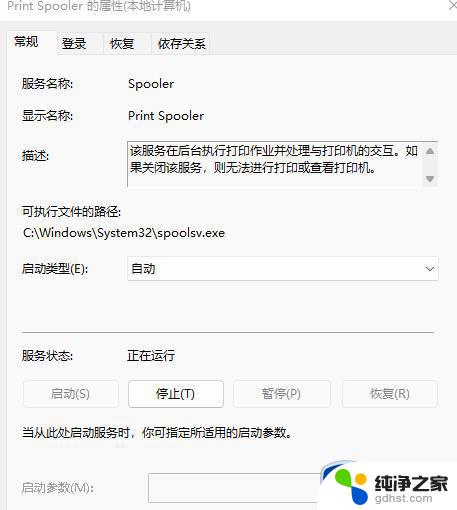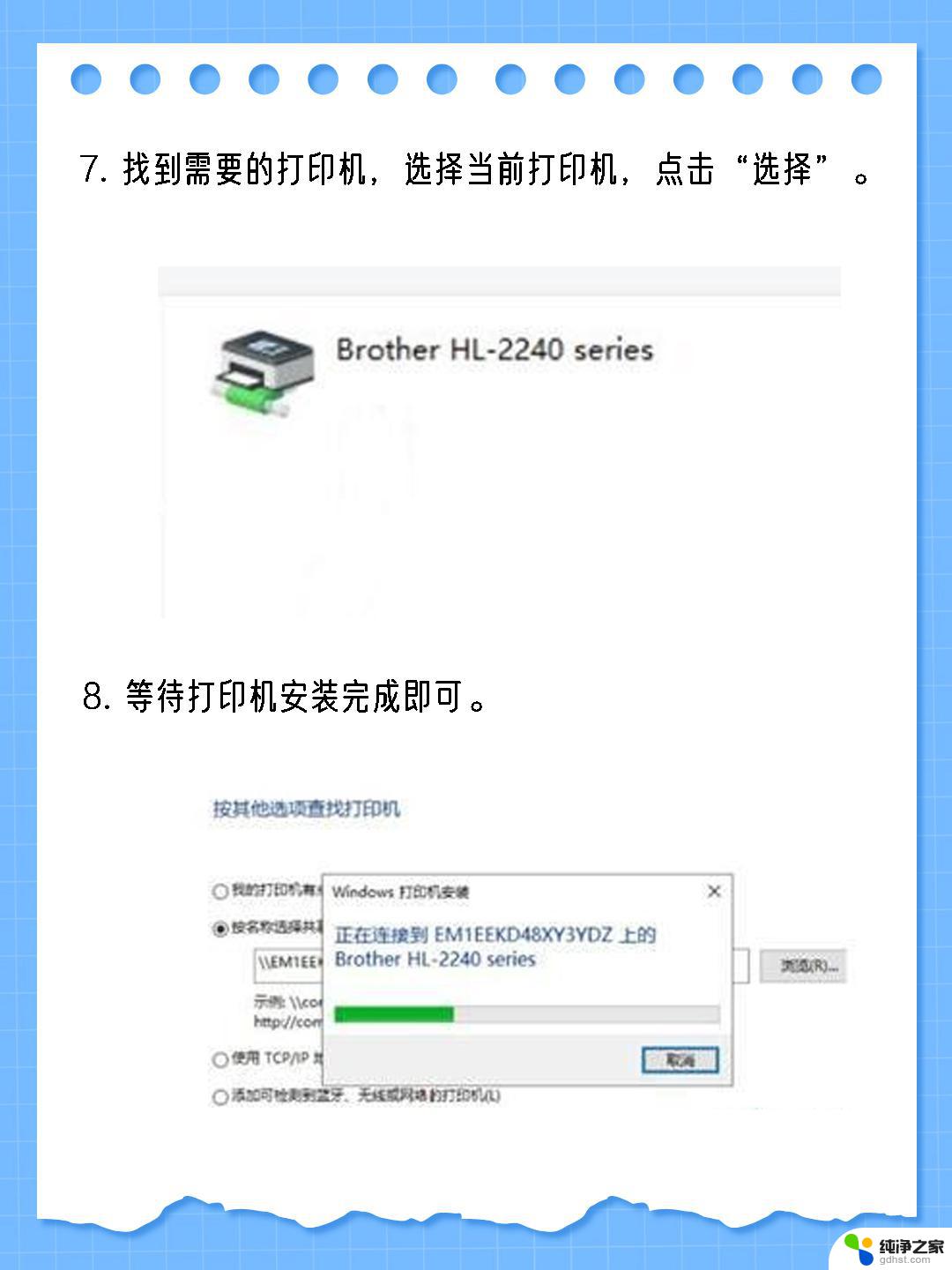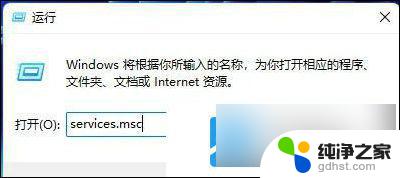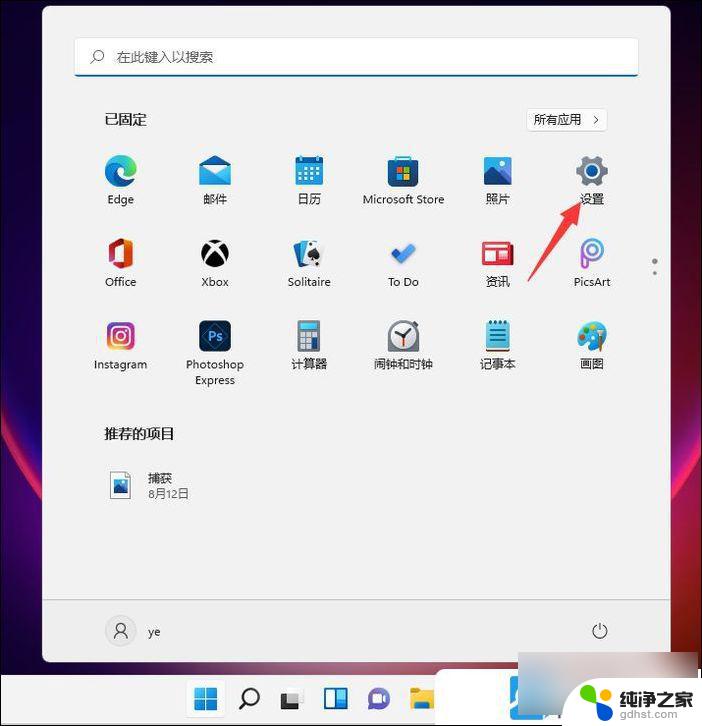win11怎么连接共享打印机?
更新时间:2024-10-16 15:09:26作者:xiaoliu
在如今信息共享日益便利的时代,连接共享打印机成为了日常办公生活中不可或缺的一环,而对于使用Windows 11操作系统的用户来说,如何连接局域网共享打印机可能会成为一个困扰。在本文中我们将详细介绍win11连接局域网共享打印机的具体步骤,帮助您轻松实现打印机与电脑的无缝连接。让我们一起来了解吧!
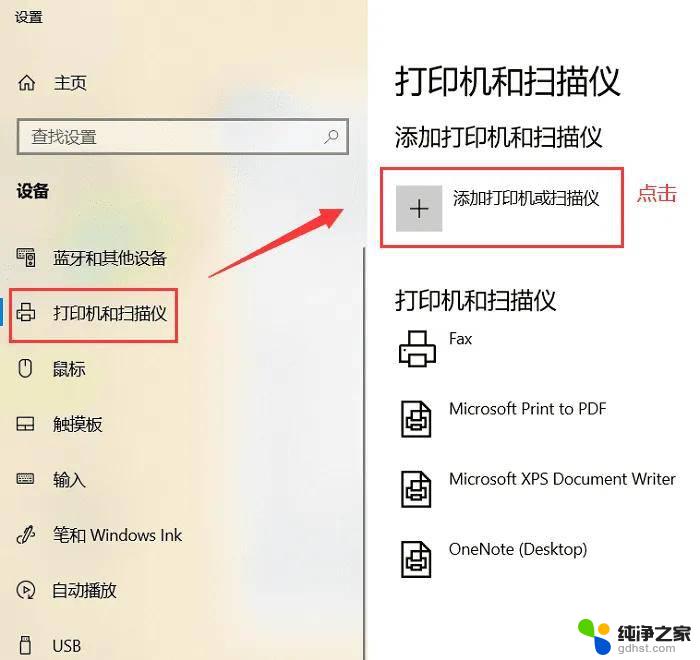
win11怎么连接共享打印机?
1、首先点击任务栏下方的开始然后进入设置开启“控制面板”。
2、进入控制面板后,找到“设备和打印机”,点击进入。
3、进入后点击左上角的“添加打印机”开始添加。
4、添加之后选择“添加网络、无线或Bluetooth打印机(W)”。
5、此时电脑会自动搜索可以连接的共享打印机,选中之后点击即可连接。
以上就是win11怎么连接共享打印机的全部内容,如果有遇到这种情况,那么你就可以根据小编的操作来进行解决,非常的简单快速,一步到位。